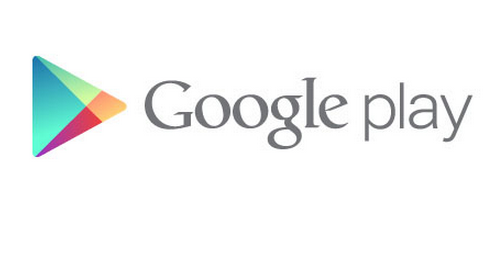Ошибка c0000145 после обновления Windows 7
Ошибка c0000145 application error в Windows 7, как исправить
В 2015 году, после выхода обновлений у многих пользователей начала появляться ошибка «c0000145 application error» в Windows 7. Происходит она после того, как пользователь выключил или перезагрузил компьютер. По утверждениям тех, кто сталкивался с ошибкой, чаще всего подвержены этому те, у кого установлена пиратская версия операционной системы Windows, реже проблема возникает с подлинной версией.

Если ошибка c0000145 возникла на компьютере с лицензионной Windows, то лучше обратиться в службу техподдержки на официальном сайте Microsoft. С пиратскими версиями системы, ошибка возникает по причине несоответствия цифровой подписи обновлений и сборки. В этом случае лучшим решением будет откатиться до предыдущей рабочей версии системы и установить в настройках запрет на установку автоматических обновлений.
Как устранить c0000145 application error
В первую очередь необходимо несколько раз перезагрузить компьютер, чтобы на вашем экране появилось сообщение о восстановлении системы. После этого выберите один из вариантов, например, «Восстановление запуска», чтобы вернуть компьютер в рабочее состояние.
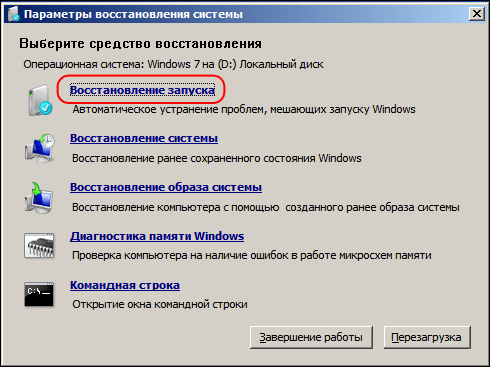 Восстановление запуска Windows
Восстановление запуска Windows
Если этот вариант не помог, попробуйте сделать откат до предыдущей рабочей версии Windows до попытки установки проблемных обновлений. Если сохраненных точек нет, вам доступен единственный вариант отката системы – это откат с загрузочного диска или флешки. Для этого:
- Перезапустите Windows и удерживайте клавишу F8 (в зависимости от модели ноутбука, компьютера может различаться), чтобы вызвать безопасный режим;
- Вставьте диск в привод компьютера или ноутбука;
- Выберите из предложенных вариантов загрузочного диска пункт «Восстановление системы»;
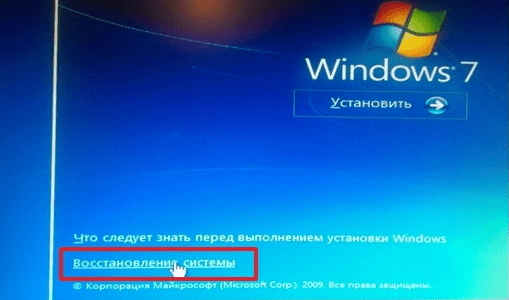
- Пункт «Восстановление системы»
Многие производители ноутбуков обеспечивают свои устройства операционной системой, к которой всегда можно откатиться. Запустить откат можно при помощи того же безопасного режима. Обычно в самом низу списка есть такой вариант.
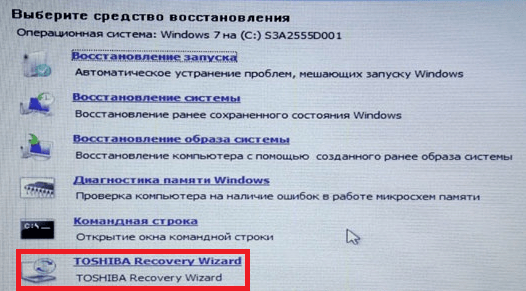 Восстановление системы до заводских настроек
Восстановление системы до заводских настроек
Нажав на него, нужно выбрать в следующем окне «вернуть компьютер до начальной версии ПО, установленными производителем». Важно знать, что при использовании этих двух вариантов все ваши файлы на компьютере будут уничтожены, т.к. система форматирует жесткий диск перед восстановлением системы.
Удаление обновления, которое вызывает ошибку Windows 7
Чтобы удалить обновление, которое вызывает в операционной системе Windows 7 ошибку c0000145 application error, необходимо снова воспользоваться диском или флешкой.
- Вставьте диск и при запуске выберите из предложенных вариантов «Командная строка».
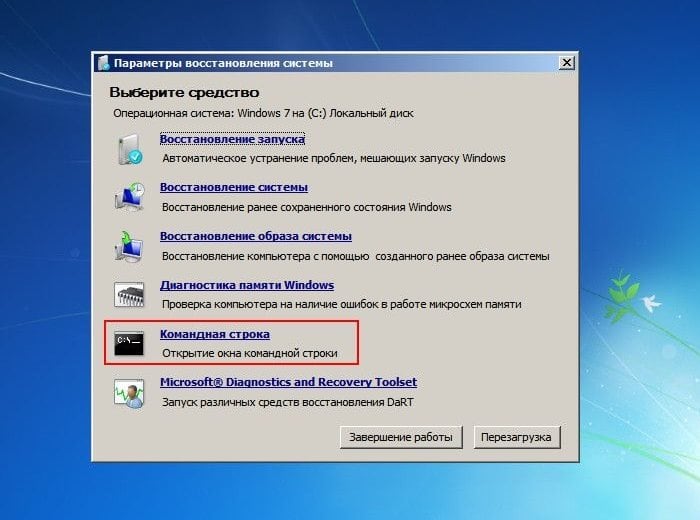 Пункт «Командная строка»
Пункт «Командная строка»
Когда обновление будет удалено, обязательно отключите автоматическое обновление Windows, иначе это обновление снова попытается установиться на ваш компьютер. Это нужно сделать для исправления ошибки c0000145 application error.
Как выключить автоматическое обновление Windows 7
В Windows 7 отключить обновления довольно просто. Вы также можете отключить автоматическую установку обновлений, но разрешать их устанавливать только по вашему позволению. Чтобы отключить обновления, необходимо остановить службу, которая за эту функцию отвечает.
- нажмите «Пуск», далее выберите «Панель управления», затем отыщите «Администрирование» и «Службы»;
- можно вызвать службы через строку ввода, для этого нажмите сочетание клавиш WIN+R и напишите команду «services.msc»;
- здесь нам нужно отыскать службу «Центр обновления Windows», после этого нажмите по ней правой кнопкой мыши, выбрав «Свойства»;
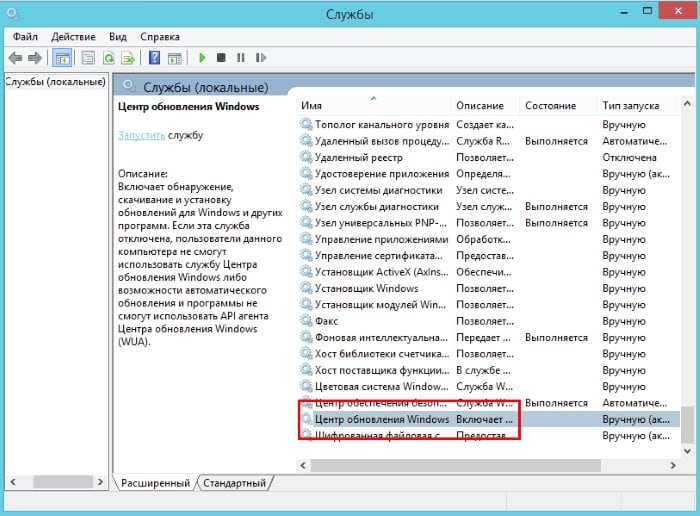 Центр обновления Windows
Центр обновления Windows
в открывшемся окне выберите пункт «Остановить», чтобы завершить работу этой службы. 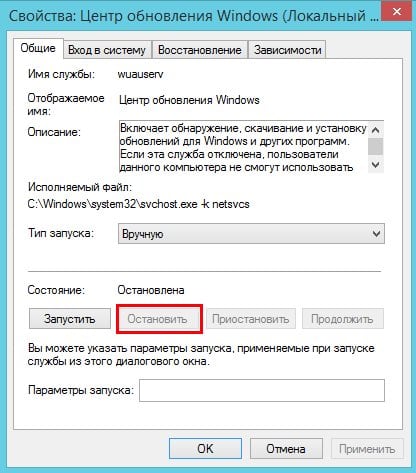 Останавливаем службу обновлений Windows
Останавливаем службу обновлений Windows
Подтвердите свои действия, нажав «Ок». Перезагрузите компьютер.
Чтобы иметь возможность самому управлять обновлениями, можно настроить систему таким образом, чтобы она спрашивала у вас разрешения на установку того или иного обновления. Для этого:
- Выберите «Пуск», «Панель управления», затем нажмите «Центр обновления»;
- Теперь здесь выберите пункт из возможных «Не проверять обновления» или «Спрашивать меня об установке». Выберите подходящий вариант.
- Уберите галочки из пунктов ниже «Скачивать рекомендуемые обновления».
- Подтвердите ниже ваши действия, нажав «Ок».
- Перезагрузите компьютер.
Теперь вы не будете получать обновлений, которые могут навредить системе. Ошибка c0000145 application error в вашей Windows 7 больше вас беспокоить не будет.
После обновления Windows 7 (KB3045999) BSOD c0000145
14 апреля 2015 года, Microsoft выпустил несколько обновлений безопасности, после их установки на некоторых компьютерах, и перезагрузки, возникает ошибка:
STOP: c0000145
The application was unable to start correctly (0xc000000d)
Ошибке подвержены пиратские версии Windows 7, которые активированы активаторами.
Исправляем ошибку c0000145
Способ 1
Необходимо перезагрузить компьютер несколько раз, чтобы вызвать запуск системы автоматического восстановления Windows, далее следуйте подсказкам, в автоматическом режиме система восстановит загрузку, если нет попробуйте сделать откат системы на дату до установки обновлений.
Способ 2
Если первый способ не помог, надо удалить обновление kb3045999 вручную:
1. Получаем доступ к командной строке, для этого можно загрузиться с установочной флешки или диска.
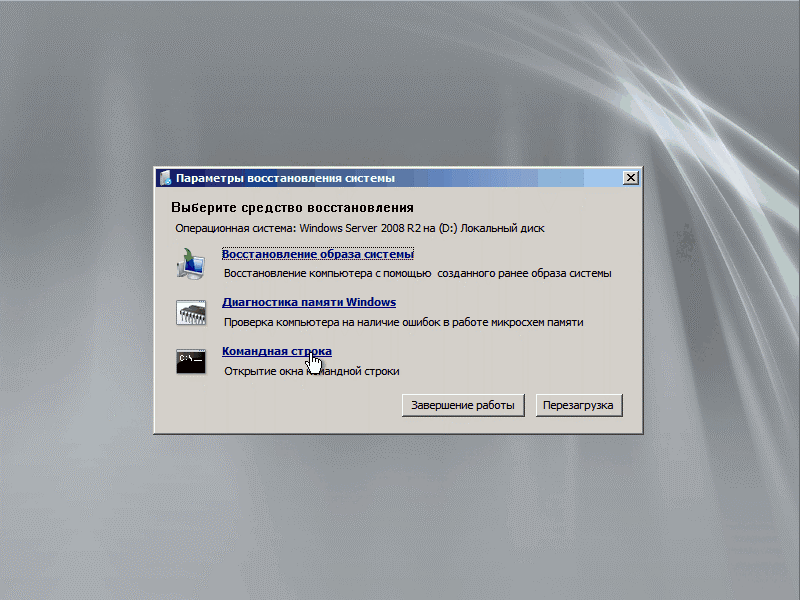
2. Запускаем командную строку и вводим следующее.
D — это диск где стоит Windows.
Нас интересует строка:
Пишем одной строкой следующее:
После этого ждём полного удаления обновления.
Все, можете перезагружаться. Из системы удалено обновление KB3045999
Насколько полезным был этот пост?
Нажмите на звезду, чтобы оценить!
Средний рейтинг 4 / 5. Голосов: 1
Пока оценок нет! Будьте первым, поставь свою оценку этому посту.
Мы сожалеем, что этот пост не был полезен для вас!
Давайте улучшим этот пост!
Расскажите, как мы можем улучшить этот пост?
Этот сайт использует Akismet для борьбы со спамом. Узнайте как обрабатываются ваши данные комментариев.
Тоже самое я всё удалил а синий экран всё ещё появляется (
Подскажите что делать.
Всем привет ребята такая вот проблема кв3045999 этого обновления нет смотрел какие обновы ещо могут припядствовать загрузке все удалил не чего не помогает
После удаления всех обновлений и использования командьі /cleanup-image, виндовс все равно вьідает ошибку с0000145. Что делать
Ввёл всё что написано выше, но пишет, что ошибка: 0x800f0805
Ребят, прошу помогите! Восстановления системы не вариант для меня… но и с консолью проблемы.Я ввожу всё то что вы говорили… но в итоге говорят Ошибка: 3 Ошибка: 3 Каталог с:Windows не является допустимым каталогом Windows. Файл журнала Dism находится по адресу X:windowslogsdismdism.log
Пробовала все способы что у вас написаны, пишет ошибка 14098 вызывающая удаление из образа незавершенных действий. Что делать? Помогите
При вводе DISM /Image:С: /Get-Packages выдает только 3 обновления и то старые, а в конце пишет ошибка:2 .Помогите
c: — буква диска с установленной системой.
Помогло! Спасибо. Правда вышла ошибка 5 в конце, но было написано что всё завершено успешно. После перезагрузки очень долго отменял обновление. Пока работает)
А так пишет:
ошибка: 0x800f082f
Произошла ошибка, вызывающая удаление из образа незавершенных действий. Дополнительный сведения см. в файле журнала
Последний список обновлений, которые выключают Windows:
KB285933
KB971033
KB2852339
KB2859537
KB2872339
KB2882822
KB2952664
KB2990214
KB3004394
KB3021917
KB3022345
KB3035583
KB3042553
KB3045999
KB3050265
KB3060716
KB3068708
KB3071756
KB3075249
KB3080149
KB3081195
KB3088195
KB3101746
KB3126587
KB3126593
А что делать если при команде get packages список уходит на столько, что не видно верхнего, края если прокрутить до верха онко командой строки?
Попробуйте ещё поискать В Google, может у кого то был похожий случай. Или переустановка Windows и отключение автоматического обновления системы.
У меня вих названиях нет никакого КВ, самое ранее 2014,04,04…хоть обновления вчера ставил
Проверить нет ли у Вас обновления из списка, если есть удалить.
И что дальше делать со списком?
Вписываю в командную строку все правильно, со всеми пробелами, но в итоге ошибка 87 .не распознал параметр командной строки.для получения дополнительных сведений введите команду dism.exe..помогите с этим, пожалуйста
Вариант решения можно посмотреть Тут
Ни один из ваших вариантов не подошёл,сначала была ошибка 87,затем, 0x800f0805,теперь 267.поэкспериментировала с алфавитом, писала как указано,со всеми пробелами и т.п. но ничего не меняется.
dism /image:c: /ScratchDir:с: /cleanup-image /RevertPendingActions почему выдает отшибку 267 вел раз 50 винда установлена на диске D
Если Windows на D установлен, нужно писать d: а не c:
При попытке прописи команды
Возможно, размер каталога временных файлов недостаточен для выполнения этой опер
ации. Это может вызвать непредсказуемое поведение.
Используйте параметр /ScratchDir, чтобы указать папку с достаточным объемом рабо
чего дискового пространства. Рекомендуемый минимум: 1024 МБ.
Ошибка при попытке открыть — «Package_for_KB3045999
6.1.
1.1» Ошибка: 0x800f0805
Указанный пакет не является допустимым пакетом Windows.
Указанный пакет не является допустимым пакетом Windows.
Файл журнала DISM находится по адресу X:WindowsLogsDISMdism.log
Здраствуйте! У меня не получилось все равно включить ноут, удаляя обновления выдается ошибка 2. файл находится по адресуX:windowsLogsDismdism.log
Можно попробовать так:
dism /image:c: /ScratchDir:с: /cleanup-image /RevertPendingActions
c: — диск, на котором установлена система Windows.
Эта операция отменяет все ожидающие действия предыдущих операций обслуживания, так как эти действия могут быть причиной сбоя при загрузке.
Спасибо огромное, очень помогли. Все заработало. Долгих лет вам счастливой жизни.
Спасибо, помогло удаление «всех ожидающих действия».
Спасибо за ответ. Набрав данную команду, выдается Ошибка 2. Не удалось получить доступ к образу. Убедитесь, что путь к образу и каталог Windows образа существуют и учетная запись обладает правами на чтение папки. Файл журнала Dism находится по адресу x:windowslogsdismdism.log. Также удаляя каждое обновление выдается это ошибка2. Windows находится на диске Д, а после набора команды пишут каталог Д не является допустимым. что делать ?помогите пожалуйста
Загрузится с LiveCD и проверить раздел где установлена Windows всё ли с ним в порядке. Если не открывается запустить
А как переустановить систему))?
Проверить раздел на ошибки (chkdsk) если ничего не помогает то проще переустановить систему.
А что делать дальше, после набора команды?
Напишите кто-нибудь нормально команду. DISM /Image:D: /Get-Packages
Типа DISM пробел /пробелImage:D:пробел/Get-Packages
А то как ни пробую нефига не вводится.
Спасибо большое за информацию! Очень помогла. 2 обновления удалил успешно, а на 3-м выскакивет ошибка 0x800f0830. Пожалуйста подскажи что сделать. Спасибо.
После установки Касперского появилось обновление с синим экраном с0000145 .
Удалить 3045999 не могу вследствии отсутствия. Как это должно работать в такой ситуации?
Спасибо заработало. Были все указанные кроме того что с 999.
Автору-РЕСПЕКТ! Заработала Железяка после 8 часов «танцев с бубеном
Прошерстил уже кучу сайтов, и везде одно и тоже, ну хоть кто-нибудь написал про случай, когда не удается определить системный диск (машина по-просту не видит ОС). Иными словами забивал весь алфавит, а там только Х и D (дисковод). Пробовал MSDaRT: нужные кнопки не активны, пишет: «Требуется поддерживаемая автономная операционная система». И вот что делать в этом случае — кто бы подсказал…
diskpart ,list disk ,sel disk «номер диска на котором ос» ,list part ,sel part «номер раздела на котором винда» ,active . отметка активен на разделе который выбрал.
А как можно было бы удалить сразу несколько обновлений 1ой коммандой? Столкнулся с ноутом на котором поставлены сразу несколько обновлений из перечисленных
KB971033
КВ2852339
КВ2859537
KB2872339
KB2882822 6.1.1.2
KB3022345
KB3045999 6.1.1.1
KB3060716 6.1.1.0
KB3068708 6.1.1.0
KB3071756 6.1.1.2
KB3080149 6.1.1.1
После ввода командноц строки DISM / Image:D: /Get-Packages появляется ошибка 32. Что это может быть?
Возможно из-за пробела который стоит перед Image или разрядность системы не та что нужно.
Помоги пожалуйста.Я все сделал все как ты сказал,удалил то обновление через командную строку(только у меня не 3045999 а 3068708) написало типа завершено. Перезагружаю и тут опять синий экран с этой же ошибкой.
Обновлений которые могут давать сбой с системе:
KB971033
КВ2852339
КВ2859537
KB2872339
KB2882822
KB3022345
KB3045999
KB3068708
Здравствуйте. Как исправить ошибку 0x800F0830?
очередное обновление августа
kb3060716
Здравствуйте! Я не ботан с выжигателями на переносице..Но тем ни менее мне пришлось им стать на пару дней..))))….Спасибо этому челу за подсказку с низким поклоном! Но всё же мне этого было мало точнее не помогло….Так как у меня на компе нет точки востановления пришлось помучится.. Во первых…Мне пришлось удалить ещё одно обновление в той же командной строке вот это зло- KB3068708
6.1.1.0…….во вторых каким то удивительным образом у меня перевернулись названия дисков… т.к. у меня на компе нет разделения дисков и является всего один основной…. с…..так вот пишет все время…….Не удалось получить доступ к образу…………..рекомендую тем у кого в командной строке … Подробнее »
Исправляем ошибку c0000145 Application Error
Использование пиратского ПО не гарантирует стабильную работу приложений. Проблема в том, что пользователь не может даже обратиться в службу поддержки, т.к. не имеет права пользоваться продуктом. Это касается и популярной ОС от Microsoft, которая всяческими способами пытается пресечь использование пиратского софта. Поэтому рассмотрим ошибку Stop: c0000145 Application Error Windows 7 и выясним, как ее исправить.
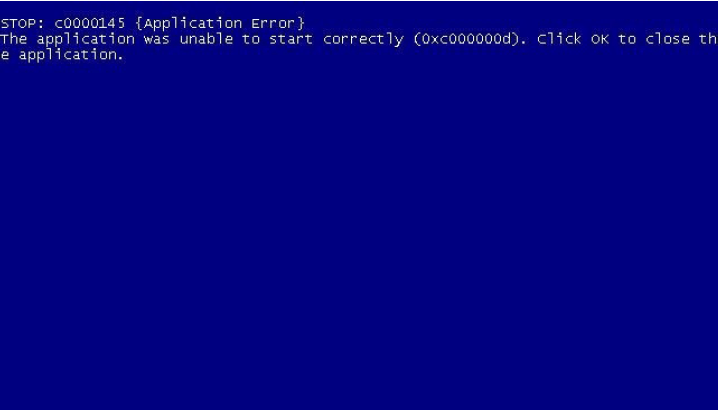
Описание ошибки
Вы включили компьютер и увидели сообщение о сбое c0000145 Application Error. Ситуация усугубляется тем, что Windows не может загрузиться, останавливаясь на этапе запуска. Проблема заключается в несоответствии цифровых подписей официальных обновлений и взломанной сборки ОС. Для разрешения конфликта нужно элементарно откатиться на предыдущую версию (состояние системы до обновлений) и запретить автоматическую установку пакетов с апдейтами.
Как исправить?
Как уже было сказано выше, основные способы – откат на предыдущую версию Windows или удаление определенных пакетов обновлений. Для выполнения данных действий нужно:
- Перезагрузите вручную компьютер несколько раз чтоб вызвать «Мастер автоматического восстановления системы и запуска».

- Следуйте подсказкам утилиты и дождитесь окончания операции.
Если этот вариант не сработал – откатитесь на любую точку восстановления системы, созданную до обновлений. Это поможет вернуть рабочую конфигурацию Windows.
При неудаче в предыдущих инструкциях нужно удалить дефективные обновления вручную. Основной пакет, вызывающий проблемы – KB3045999. А весь список проблемных апдейтов посмотрите в конце статьи. Итак, выполните следующее:
- Загрузитесь с помощью установочной флешки или диска в программу установки Windows.
- Запустите командную строку (Shift+F10).
- Введите DISM /Image:C: /GetPackages и нажмите Enter.
6.1.1.1 .
Если она присутствует, напечатайте команду dism /image:C: /removepackage/PackageName:Package_for_KB3045999
6.1.1.1 . Не забывайте изменить метку «C:», если это необходимо.
Если проблема не решилась, повторите все шаги, вставляя в команду соответствующий идентификатор пакета. Полный перечень неподходящих обновлений посмотрите в этом списке:
Удаляем обновление, вызывающее ошибку c0000145
Microsoft в очередной раз радует мелкими пакостями владельцев 64-разрядных нелицензионных систем Windows. Но уж если установили пиратку, значит взяли всю ответственность за последствия на себя, а значит и лечиться будем сами.
Мы специально несколько раз устанавливали кривое обновление KB3045999 для вызова подобной ошибки и удалял разными способами найденными в интернете. И поскольку информация достойна внимания, не побоюсь повториться. Проверено, оба описанных способа рабочие.
В обоих случаях вам понадобится ERD commander для вашей Windows (подробнее в конце статьи), в первом случае для отката системы, во втором для вызова командной строки. Где скачать ERD? Да никаких проблем: Интернет, торренты и варезники просто завалены данным софтом, пользуемся поиском Яндекса.
Загружаемся с диска или флешки с записанным Erd Commander или с загрузочного диска Windows с интегрированным msdart.

После сканирования установленных операционных систем выделяем нужную, если их несколько, и жмем далее.

Лечение c0000145 application error методом отката системы
В параметрах восстановления системы выбираем второй пункт Восстановление системы и откатываем до предыдущей или более ранней точки восстановления. Если в процессе восстановления возникает ошибка (к сожалению бывает и такое) то выбираем первый пункт Восстановление запуска. Немного ждем пока система сканируется, потом перезагружаем компьютер.

Лечение c0000145 application error из командной строки
Если у вас оказалось отключенным создание точек восстановления и предыдущий метод не сработал, снова загружаемся с диска, но для начала рекомендую посмотреть не изменилась ли буква системного диска.
Переходим вниз окна и жмем Microsoft Diagnostics and Recovery Toolset.

И с помощью проводника смотрим на каком диске установлен Windows.

Теперь закрываем второе окошко, а в первом (которое видим в самом начале) выбираем пункт Командная строка.
В командной строке уже будет запись наподобие x:Sources> (зависит от загрузочного софта), не обращаем внимания, продолжаем писать в этой же строке: DISM /Image: C: /Get-Packages где вместо С пишем вашу букву системного раздела диска. В моем примере системным стал раздел D.
Получаем x:Sources>DISM /Image:C: /Get-Packages и жмем Enter.
Ждем несколько секунд и в длинном списке обновлений находим нужное. Что бы не писать много лишних букв, выделяем часть строки с названием обновления и жмем Ctrl+C (копируем в буфер обмена).
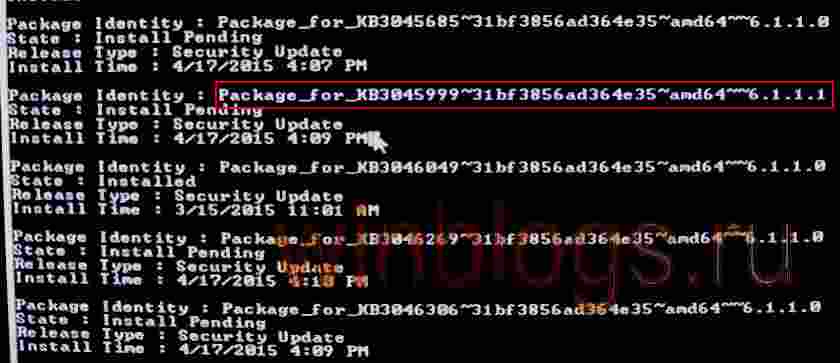
Теперь пишем (придется писать ручками :)) DISM /Image:C: /Remove-Package /PackageName: и здесь правой кнопкой мыши вставляем скопированное. Если не получилось скопировать, не беда, напишем руками, только внимательнее плиз.
DISM /Image:C: /Remove-Package /PackageName:Package_for_KB3045999
6.1.1.1 и жмем Enter.
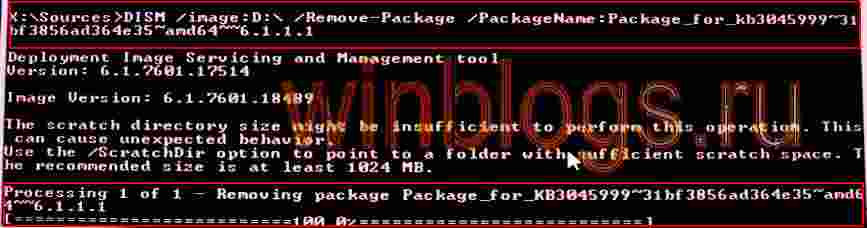
Через секунду — другую видим результат 100%, перезагружаемся, меняем автоматическую установку обновлений на ручную, и ждём когда вновь нам предложат установить это обновление, скрываем его к едрени-фени
Если в процессе лечения с0000145 из командной строки вы получаете какие то ошибки, то повторяем процедуру внимательнее.
Самые частые ошибки
Неправильное написание буквы диска, написали не ту букву диска на котором установлена система, вместо нижнего подчеркивания _ написали дефис —, пропустили двоеточие, сделали запись без пробелов там где нужно. И да, тильда
набирается клавишами Shift+Ё (клавиша слева от клавиши «1» во втором ряду) в английской раскладке.
P. S. Те же самые действия проводим и с необязательным обновлением KB3022345 вышедшим в мае. Еще KB3068708, 3060716 и 3071756 от 25.08.2015. Необязательное обновление KB3080149, KB3088195
P. P. S. Для копирования и вставки можете использовать меню (квадратик в левом верхнем углу), выделяем нужное, жмем на меню — изменить — копировать и изменить — вставить.
Кстати говоря, чтобы самому не заниматься установкой и удалением обновлений, чтобы иметь возможность контролировать работоспособность устройств в вашем офисе, разумно заключить договор на услуги ит аутсорсинга. В этом случае приходящий системный администратор сможет просто прийти и, выслушав ваши проблемы и пожелания, устранить ошибки. Такое абонентское обслуживание поможет сэкономить вам время, а значит и деньги. Ведь тогда простои в работе офиса и связанные с этим материальные издержки можно исключить.
Быстрый откат системы
Если у вас отсутствует диск с ERD commander: при появлении экрана смерти с ошибкой, жмем и удерживаем кнопку включения до отключения пк, затем снова включаем. Вам будет предложено 2 варианта: восстановление системы и обычная загрузка, выбираем восстановление. Далее жмем восстановить, через пару минут получаем сообщение что восстановить не удалось или ошибок не найдено — тут жмем на нижнюю строчку дополнительные параметры восстановления и получаем нужное меню ERD commander.
Ошибка «STOP: C0000145 ». Решение проблемы
В данной инструкции разберемся, что делать при возникновении следующей ошибки на вашем компьютере. На экране присутствует надпись “STOP: c0000145
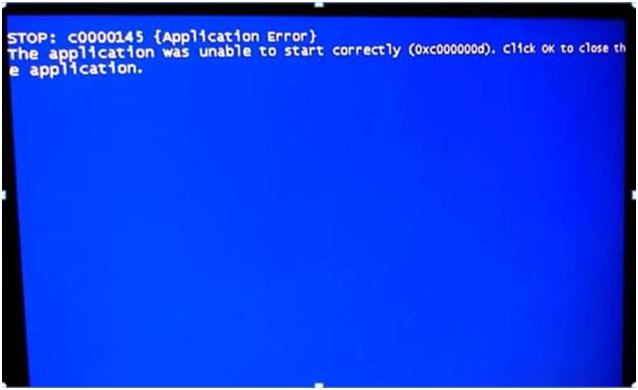
Операционная система компьютера – Windows 7 х64.
Чтобы исправить ошибку, производим следующие действия.
Для представленного ниже способа решения проблемы у вас должна быть включена система восстановления. То есть, если у вас отключено создание точек восстановления, то вам придется работать только из командной строки.
Первым делом перезагружаем компьютер кнопкой «Reset». Если ее нет, то можно нажать на кнопку включения и удерживать ее секунд десять. Компьютер перезагрузиться.

Здесь выбираем строку «Запуск средства восстановления при загрузке (рекомендуется)».
Компьютер запустит диагностику системы для обнаружения проблем.

При появлении еще одного контекстного окна «Восстановление запуска» с подзаголовком «Хотите восстановить компьютер с помощью средства восстановления системы?» нажимаем кнопку «Отмена».
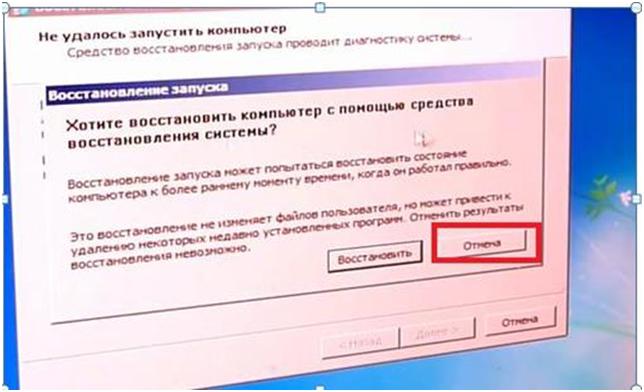
В этом случае проблема обнаружена не будет. Поэтому можно не дожидаться полного сканирования системы и нажать кнопку «Отмена».
Данные о проведенной операции можно не отправлять в Microsoft.

Переходим по ссылке «Показать дополнительные возможности восстановления системы».
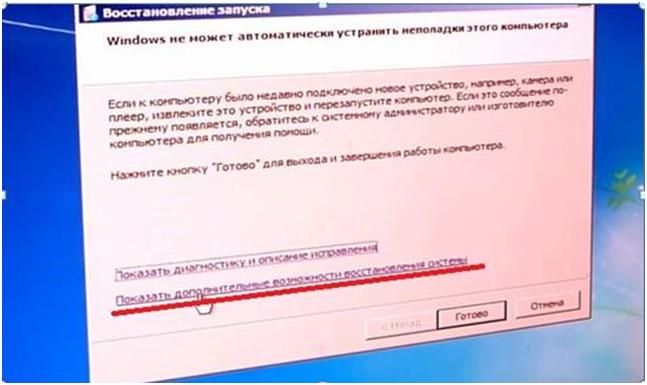
В следующем окне нажимаем кнопку «Далее».

Появится окно, в котором необходимо будет ввести пароль, если таковой у вас установлен.

В следующем окне выбираем второй пункт – «Восстановление системы».

Затем нажимаем кнопку «Далее».
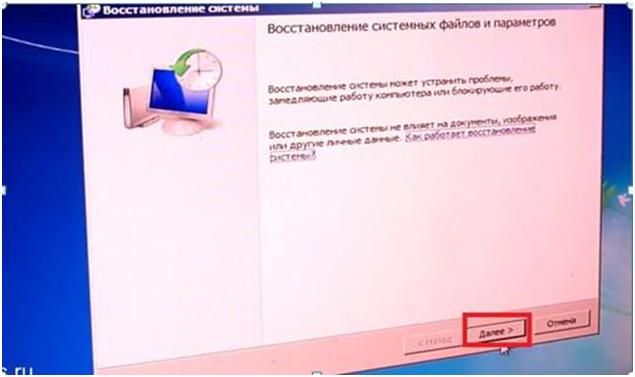
Появится окно со списком критических обновлений. Здесь можно провести поиск программ, которые затронуты последними обновлениями.
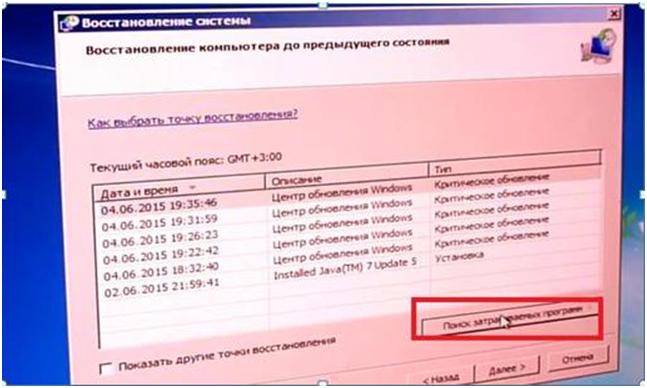
Это обновление никакие программы не затрагивает.
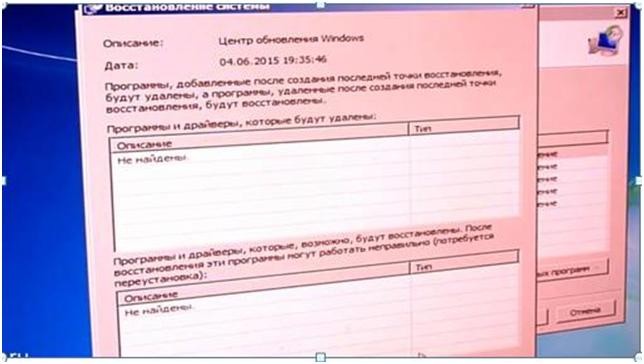
Активируем последнее обновление и нажимаем кнопку «Далее».
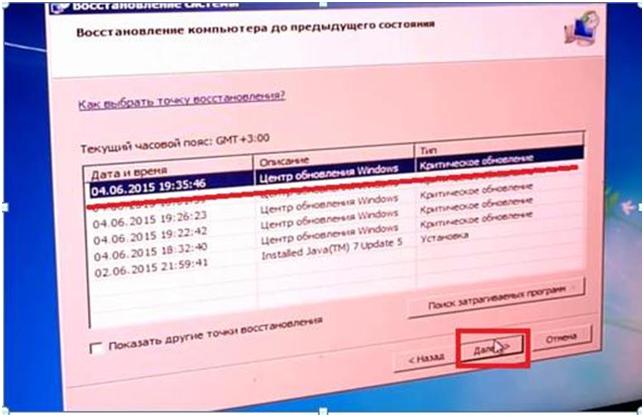
Затем подтверждаем точку восстановления. Нажимаем кнопку «Готово».

В контекстном окне подтверждаем действие.

Начнется восстановление системы.
Вам не нужно дополнительно скачивать утилиту ERD Commander. Все есть в Windows 7.
По окончании восстановления, нажимаем на кнопку «Перезагрузка».

После перезагрузки и входа в систему вас встретит окно, подтверждающее, что восстановление системы произошло успешно.
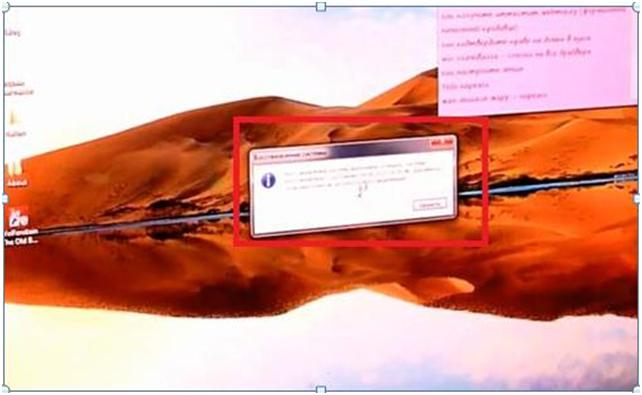
Теперь переходим в «Панель управления». Сделать это можно через меню «Пуск».
Здесь переходим в раздел «Центр обновления Windows».
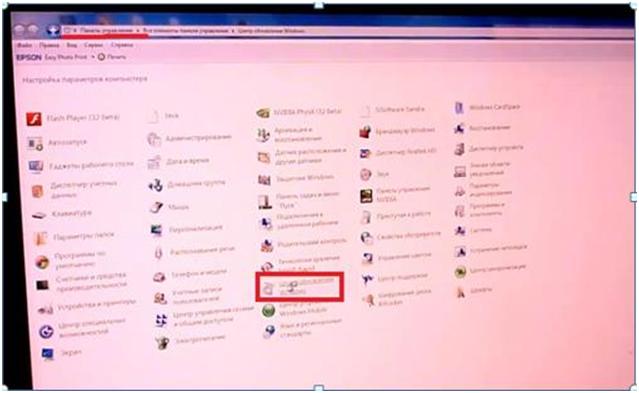
Далее выбираем строку «Поиск обновлений».
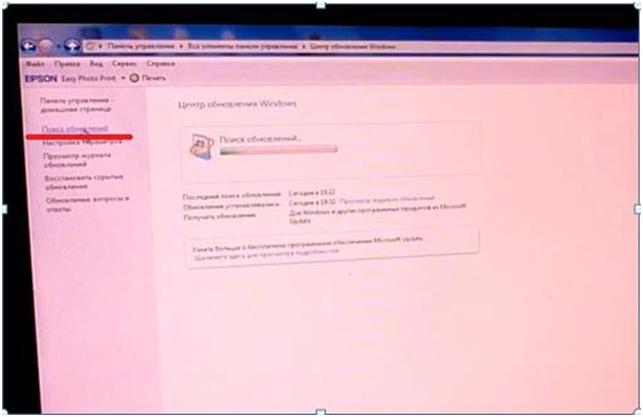
Делаем это для того, чтобы найти обновление, которое привело к проблеме.
Пока идет поиск переходим в строку «Настройка параметров».
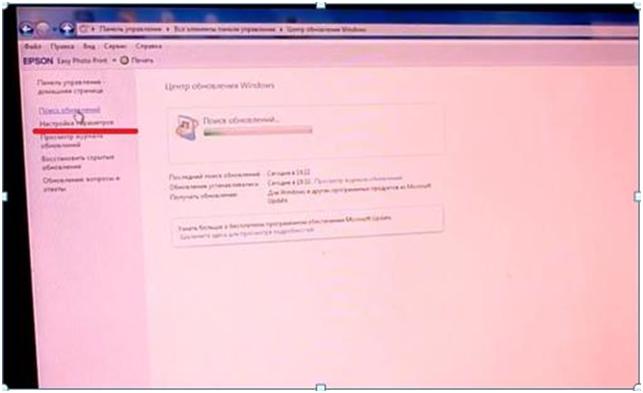
Здесь из вываливающегося списка выбираем пункт «Искать обновления, но решение о загрузке и установке принимается мной», чтобы автоматически обновления не устанавливались. Оно третье в списке.
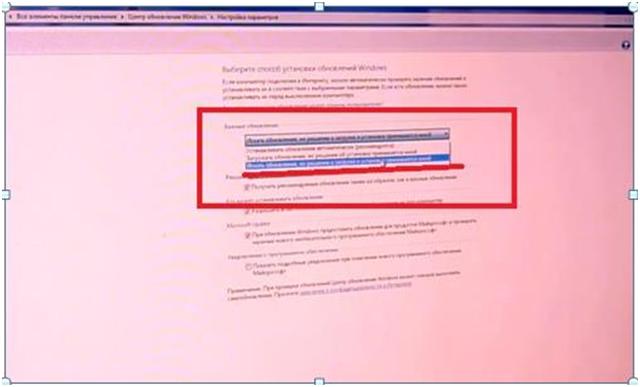
Номер последнего обновления можно узнать в «Журнале обновлений».
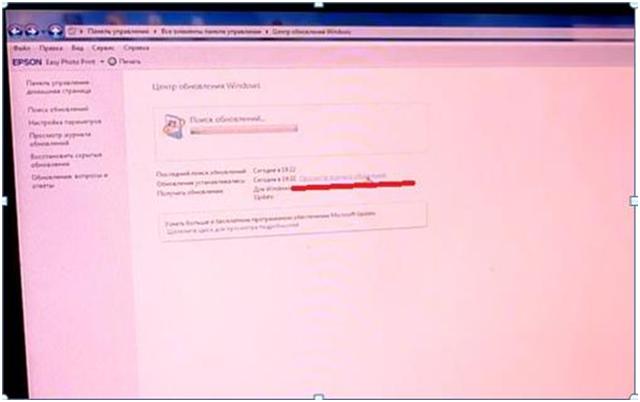
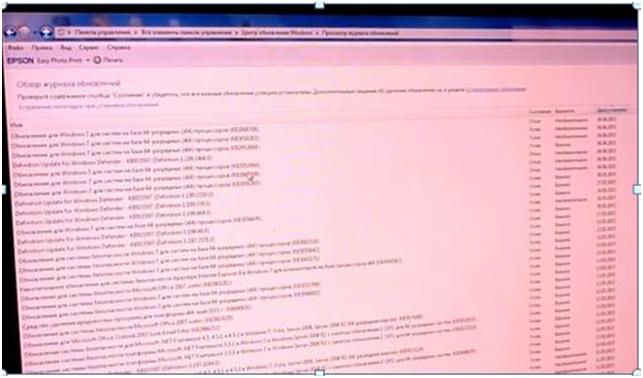
Найденное проблемное обновление кликаем правой кнопкой мыши. Далее выбираем пункт «Скрыть обновление».
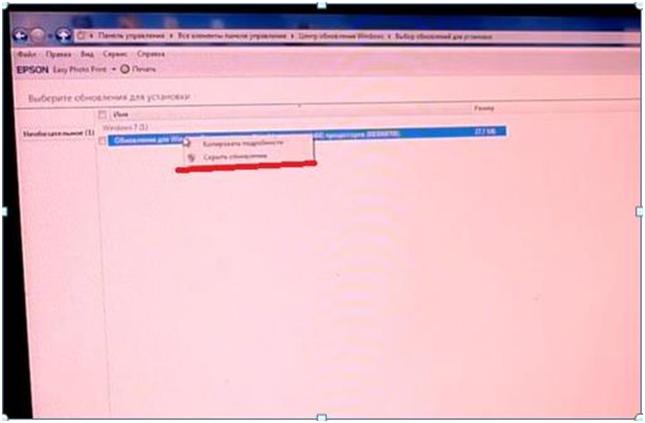
Больше оно устанавливаться не будет.
Ошибка c0000145 после обновления Windows 7
Ошибка stop c0000145 application error 0xc000000d windows 7 – как исправить данную ошибку.
14 апреля 2015 года, Microsoft выпустил несколько обновлений
безопасности, после их установки на некоторых компьютерах, и
перезагрузки, возникает ошибка:
STOP: c0000145
The application was unable to start correctly (0xc000000d)
Как это выглядит на экране можно посмотреть в прилагаемых фото к данному посту.
По имеющейся у меня информации, ошибке подвержены любые версии Windows 7.
Вызывает
ошибку c0000145, обновление kb3045999, если вы еще не устанавливали
обновления — повремените и не ставьте kb3045999 сейчас.
Как исправить ошибку c0000145, после установки обновлений (kb3045999)?
Способ 1:
Почти
автоматический — необходимо перезагрузить компьютер несколько раз,
чтобы вызвать запуск системы автоматического восстановления Windows,
далее следуйте подсказкам, в автоматическом режиме система восстановит
загрузку, если нет попробуйте сделать откат системы на дату до установки
обновлений. Возможно процесс займет немного времени или надо будет
повторить его несколько раз.
Если автоматическое восстановление у
вас отключено (что бывает крайне редко) то должен помочь откат на
предыдущие точки восстановления системы, или восстановление из архивов,
если вы выполняете архивацию.
Способ 2:
Если первый способ не помог, надо удалить обновление kb3045999 вручную, для этого надо:
Нужно получить доступ к командной строке, для этого можно загрузиться с установочной флешки или диска.
Затем надо выполнить команду, для просмотра списка установленных
обновлений, С — буква диска куда установлена система, обычно С, но при
загрузке с флешки может быть другой, найти проще всего методом научного
тыка:
DISM /Image:C: /Get-Packages
Находим полное название нужного пакета, сейчас будет вот так: Package_for_KB3045999
Так
как после выполнения команды на вывод списка установленных обновлений
мы имеем огромный список, в котором можно долго искать нужное нам, можно
использовать финт ушами. А именно поиск подстроки в строке для списка.
DISM /Image:C: /ScratchDir:c: /Get-Packages | find «KB3080149»
Результатом которой будет отдельно выведенное имя пакета.
Далее пишим команду:
DISM /Image:C: /ScratchDir:c: /Remove-Package /PackageName:
И после двоеточия жмем правой кнопкой мыши и выбираем пункт вставить. И должно в итоге получиться так:
Для удаления надо ввести команду (не забудьте заменить букву диска на свою если у вас не С):
DISM /Image:C: /Remove-Package /PackageName:Package_for_KB3045999
6.1.1.1
Перезагрузка
Если что-то не получается попробуйте написать вот так:
DISM » » /Image:C: » » /Remove-Package » » /PackageName:Package_for_KB3045999
6.1.1.1
В кавычках печатаем пробел, и не забываем указать правильную буквы системного диска.
Дабы
определить коли не видно вам сразу и непонятно ничего, какой же диск у
Вас системный, кроме как такой вот простой способ, я не придумал ничего.
А способ таков, в той же командной строке набираем
Должен
отобразиться список каталогов диска C:. Если там есть папка Windows,
то вероятнее всего это и есть Ваш системный диск, если же там нет такой
папки, пробуем туже команду но уже к другому диску
И так далее, и пока не увидим системные каталоги операционной системы.
Если у вас обновление KB3045999 удалено, а ошибка:
STOP: c0000145
The application was unable to start correctly (0xc000000d)
Все равно появляется, удалите еще одно обновление KB3022345 (оно проходит в центре обновлений как необязательное).
Если
ошибка не исправляется, нужно удалить еще одно необязательное
обновление — KB3068708. У некоторых после удаления всех указанных в
статье обновлений ошибка c0000145 все равно не исправляется, и после
перезагрузки обновления появляются снова — вам нужно выполнить команду:
dism /image:c: /ScratchDir:с: /cleanup-image /RevertPendingActions
и вместо с: подставить букву раздела на который у вас установлена Windows
Появилась
еще пара обновлений которые вызывает ошибку c0000145, это kb3060716 и
kb3071756 , их так же нужно удалить. На некоторых компьютерах и
ноутбуках выполнение команд занимает много времени — до получаса, иногда
стоит подождать если после ввода команды кажется что ничего не
происходит.
Дополнение 4: Обновления KB3080149, KB3088195 и КВ3121212, так же могут вызвать ошибку c0000145, их тоже надо удалить.
Общий список нежелательных обновлений:
KB3045999
KB3022345
KB3068708
KB3060716
KB3071756
KB3080149
upd на 14.07.2016
KB3153171
KB3147071
KB3146706
KB3140410
KB3126587
KB3126593
KB3121212
KB3101746
Так
проделываем со всеми найденными пакетами обновлений, номер которых
совпадает с перечисленными выше. Обязательно перезагружаемся, и точно
также заходим в командную строку, как до этого. И дабы не дать больному
продолжить устанавливать эти обновления выполняем команду:
DISM /Image:c: /ScratchDir:c: /Cleanup-Image /RevertPendingActions
Дожидаемся
окончания процесса! Далее перезагружаемся в обычном режиме и проверяем.
Ну и необходимо, отключить автоматическое обновление системы. Система
итак прекрасно и стабильно работает без дополнительных обновлений!
Профессиональная компьютерная помощь.
тел. 8-916-794-22-74; 8-920-388-10-05.
Компьютерный – МАСТЕР! Помощь в решении сложных задач.
– Наладка компьютерного оборудования, оргтехники;
– Консультация по техническим вопросам;
– Установка, конфигурирование и оптимизация операционных систем Ubuntu; Debian и т.д.;
– Установка программного обеспечения;
– Создание, установка и настройка сетевых хранилищ;
– Настройка и прокладка локальных сетей Ethernet, Wi-Fi;
– Настройка маршрутизаторов, принт-серверов;
– Настройка доступа в интернет;
– Извлечение информации с жесткого диска при сбоях и выходах из строя операционных систем;
– Восстановление информации с электронных носителей;
– Консультация по подбору оборудования и комплектующих;
– Настройка компьютеров, ноутбуков, нетбуков, ультрабуков, планшетов и т.д.!
– Осуществляю полную чистку ноутбуков, компьютеров, нетбуков, серверов, с заменой или восстановлением охлаждающей системы!
– Удаление компьютерных вирусов, включая смс баннеры и т.д.
– Установка любых антивирусных программ по желанию;
– Так же возможна замена клавиатуры ноутбука (нетбука);
– Замена матрицы ноутбука (нетбука);
– Замена материнской платы в ноутбуке (нетбука);
– Замена блока питания;
– Замена жесткого диска ноутбука;
– Замена оперативной памяти ноутбука и т.д.
– Восстановление материнской платы ноутбука, восстановление блока питания ноутбука и т.д.
Профессиональная компьютерная помощь.
тел. 8-916-794-22-74; 8-920-388-10-05.
Компьютерный – МАСТЕР! Помощь в решении сложных задач.